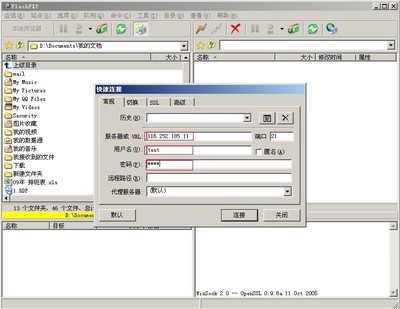前面已经给大家详细介绍了安卓ROOT权限与Eroot一键root工具,大家对root也有了初步的认识,本文主要为大家详细讲解Eroot使用教程,大家只要按照步骤一步步进行,只要您的机型在我们支持的机型里面,成功率几乎100%。如果您还没有阅读Eroot一键root工具,请点击阅读
在使用Eroot工具之前,你需要对你手机进行备份操作,大部分手机在进行一键root操作之后,手机资料都不能保证还在,因此手机备份操作是手机在ROOT或者刷机之前必须操作的步骤,关于详细的安卓手机备份资料操作具体请参考【安卓手机备份手机资料教程】
Eroot一键root工具使用教程――方法/步骤Eroot一键root工具使用教程 1、
1.首先您需要下载Eroot一键root工具,您可以到Eroot官网或者本站下载Eroot一键root工具
下载地址:点击下载
2.点击下载之后,会得到一个文件名为华为E root.exe的可执行文件,详细请参考下图
Eroot一键root工具使用教程 2、
3.点击运行,无须安装即可打开,打开界面如下图所示,可以看到界面非常简单,只有一个提示你连接到手机,可以说工具十分简洁
Eroot一键root工具使用教程 3、
3.建议在ROOT之前先阅读一下免责声明,这样也能做到知己知彼,风险降低到最低,首先您需要设置好你手机调试模式
Android 2.1-2.3系统 点击设置-应用程序-开发-USB调试模式打勾
Android 4.1-4.22系统 点击设置-开发人员-USB调试模式打勾
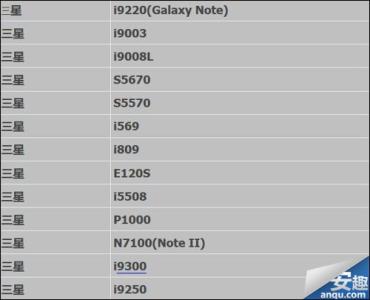
然后就可以使用数据线连接到电脑,如果成功连接到电脑如下图所示
Eroot一键root工具使用教程 4、
4.点击获取完整权限就可以进行下一步了,就会开始进行root操作如下图所示
Eroot一键root工具使用教程_eroot官网
Eroot一键root工具使用教程 5、
5.到这一步你手机就已经成功获取到了root权限,手机应当会重启,重启完毕之后,手机桌面上会出现一个授权管理图标的程序,样子类似与骷髅头,关于如何正确设置授权管理程序请参考【安卓手机授权管理程序设置教程】
获取了root权限大部分安卓用户都想知道如何删除卸载手机系统应用程序,请参考【安卓手机精简卸载系统应用程序教程】
PS:上面就是详细的Eroot一键root工具详细使用教程,如果您在使用eroot工具遇到任何问题欢迎在下面回复你遇见的问题,我们也会第一时间为你回复。谢谢合作
 爱华网
爱华网